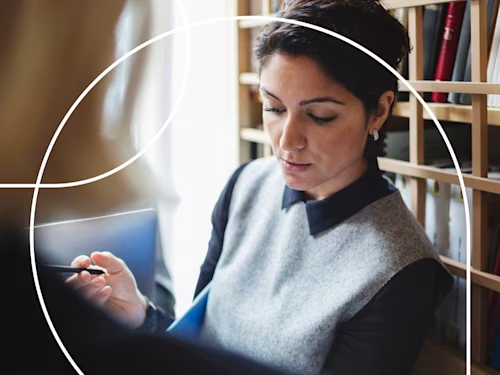
Como e por que criar assinatura eletrônica no Microsoft Word
Como e por que criar assinatura eletrônica no Microsoft Word. Veja como é fácil e rápido adicionar a sua assinatura em um documento do Word.
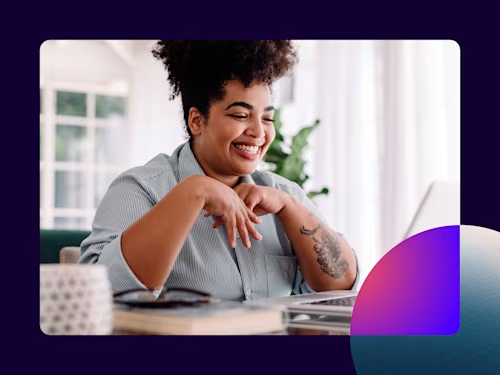

Quer aprender a criar uma assinatura eletrônica no Word? Existem mais de 1,2 bilhões de usuários do Microsoft Office e as chances de que eles usam o Microsoft Word são altas. A questão é: por que eles imprimem, digitalizam ou enviam uma assinatura fisicamente ainda?
É muito fácil criar uma assinatura eletrônica em um documento do Word, sem precisar sair do aplicativo. Qualquer que seja o motivo do uso da ferramenta, seja cartas para ofertas de emprego, contratos, faturas ou pacotes integrados, os usuários podem criar uma assinatura eletrônica em apenas algumas etapas. Além disso, você também pode assinar com o aplicativo do Microsoft Word.
Continue lendo para descobrir como fazer uma assinatura eletrônica no Word, passo a passo, neste guia fácil.
Primeiro, instale o aplicativo Docusign for Word.
Vá para a guia "Inserir" e navegue até a Office Store (ou Store, no Mac). Pesquise por Docusign. Adicione o Docusign for Word e confirme a instalação.
Se você é novo na Docusign, crie uma conta com o teste grátis.
A inscrição permitirá que você crie uma assinatura eletrônica no Word de forma gratuita. Se você já é um cliente, continue na etapa 3.
Faça login na sua conta Docusign.
Volte ao menu Docusign, clicando em "Assinar documento". Clique em “Login”, digite seu endereço de e-mail e senha, depois clique em "Continuar".
Adicione sua assinatura ao documento.
Clique em “Assinatura”, no lado esquerdo da página, selecione o local que deseja inserir sua assinatura e confirme no botão amarelo: “Adotar e assinar”, localizado na parte inferior da janela. Sua assinatura aparecerá no local desejado no documento. Clique em "Concluir" na parte superior da página.
Seu documento está assinado e pronto para ser enviado ou baixado.
Digite o nome e o endereço de email do destinatário nos campos "Nome completo" e "Endereço de email", que estão no menu pop-up, depois clique em "Enviar e fechar".
Porque adicionar a assinatura eletrônica nos seus documentos do Microsoft Word?
Agora que você já sabe como adicionar a assinatura eletrônica ao seu Word, listamos aqui alguns dos motivos de o porquê fazer isso será benéfico.
Autenticidade: confirmação de quem é o assinante.
Integridade: confirmação de que o documento não foi violado desde que foi assinado.
Não repúdio: a assinatura prova a origem do documento para todas as partes, impedindo a dissociação.
Porque adicionar uma assinatura eletrônica da Docusign?
O Docusign for Word permite assinar com facilmente, eficientemente e digitalmente, a partir de praticamente qualquer dispositivo. Independente do setor que você trabalha, pode utilizar perfeitamente em todos os seus dispositivos. É tão seguro e válido quanto a assinatura feita com papel e tinta.
Assine eletronicamente, sem precisar sair do Microsoft Word ou de outros produtos da Microsoft, como o Outlook ou SharePoint e você pode até assinar usando seu telefone celular. A Docusign autentica a identidade do assinante, para que você possa ter certeza de que as assinaturas eletrônicas não são falsificadas.
Com certificação ISO 27001, a Docusign oferece segurança e garantia de nível bancário.
O Certificado de Conclusão da Docusign é admissível em tribunal e contém uma trilha de auditoria dos endereços de email, carimbos de data, hora e endereços do IP do destinatário.
Você pode adicionar uma assinatura personalizada ao Microsoft Word
Se você tem apego ao símbolo desenhado na assinatura, poderá criar sua própria assinatura eletrônica no Word, em vez de usar uma das opções pré-fabricadas da Docusign.
Faça o login na sua conta Docusign
Clique na imagem do perfil e, depois, em "Preferências". Na opção "Perfil do membro", escolha "Gerenciar identidade".
Para alterar sua assinatura, clique em "Editar" e selecione "Desenhar"
Para desenhar uma assinatura no Word, clique e segure dentro da caixa “Desenhe sua assinatura” e faça o símbolo desejado. Clique e segure dentro da caixa "Desenhe suas iniciais" para desenhar as que desejar. Clique em "Adotar" para confirmar.
O uso da assinatura eletrônica no Word pode ser o ponto de partida para uma transformação digital completa no seu processo de contrato.
Conheça mais sobre a assinatura eletrônica da DocuSIgn e outras maneiras que utilizar documentos digitais com o DocuSIgn Agreement Cloud.
Publicações relacionadas
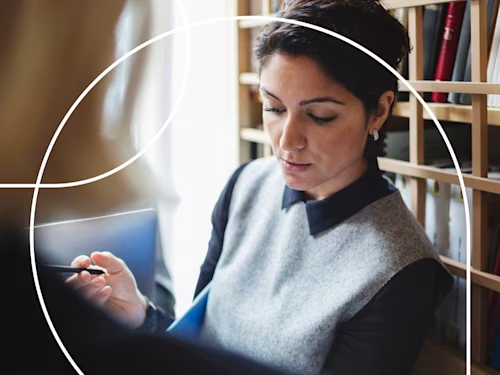 Insights para líderesAtualizado em 2 de abr. de 2025
Insights para líderesAtualizado em 2 de abr. de 2025 Insights para líderesPublicado em 27 de mar. de 2025
Insights para líderesPublicado em 27 de mar. de 2025e-Procurement: conheça a solução para automatizar a gestão de compras
 Insights para líderesPublicado em 20 de mar. de 2025
Insights para líderesPublicado em 20 de mar. de 2025Mapeamento de processos: entenda para que serve e como fazer
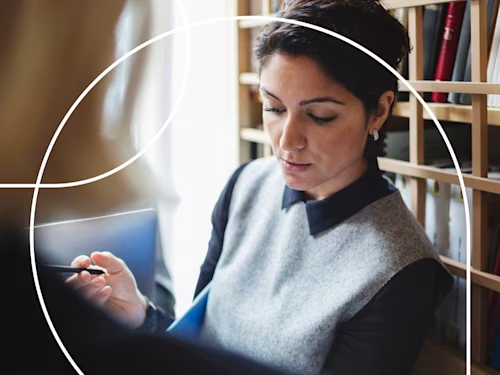
BATNA: o que é e como fazer para melhorar suas negociações

e-Procurement: conheça a solução para automatizar a gestão de compras

Mapeamento de processos: entenda para que serve e como fazer
Confira as novidades do Docusign IAM ou comece a usar o eSignature grátis
